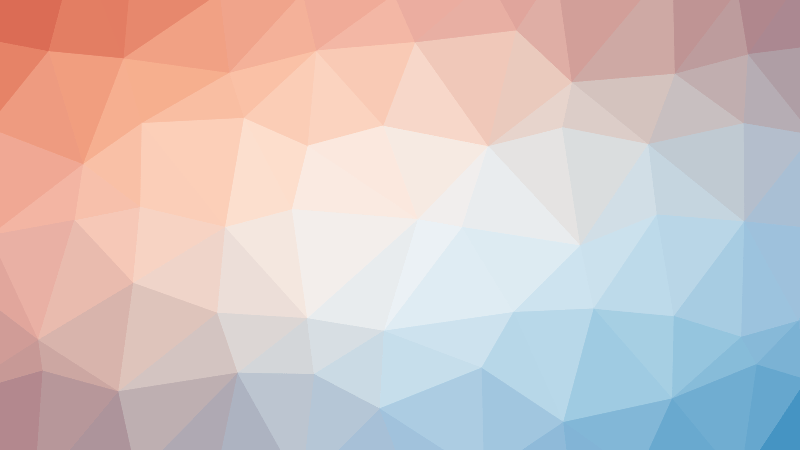[:pb]Quem utiliza o Exchange Online e tem limitação de licenças já deve ter se deparado com a troca de um colaborador e a necessidade de atribuir a mesma caixa de e-mail para outro usuário. A tarefa é relativamente simples, mas tem alguns detalhes importantes para o sucesso.
Exchange Online: Atribuir caixa de e-mail para outro usuário
Esse procedimento foi testado e executado com sucesso algumas vezes por mim, então, seguindo os passos, você não deve ter dificuldades.
Pré requisitos
- Acesso ao servidor com o Azure AD Connect e o módulo do Azure AD para Windows PowerShell instalados.
- Acesso a um servidor com o Active Directory OnPremises.
- Acesso ao Office 365 Admin Center.
Procedimento
1 – Crie o novo usuário no Active Directory (AD) On-Premises em uma Unidade Organizacional (OU) que não sincronize com o Azure AD. Não preencha nenhum atributo relacionado a e-mail.


2 – Mova o usuário antigo para uma OU que não sincronize com o Azure AD.
3 – Rode um “Delta Sync” através do servidor que tem o Azure AD Connect instalado.
Start-ADSyncSyncCycle -PolicyType Delta

4 – Restaure o usuário antigo pelo Office 365 Admin Center. Selecione o usuário e clique em Restaurar.

5 – Em um servidor que seja controlador de domínio, abra o PowerShell e execute o comando abaixo para adquirir o GUID do novo usuário.
[system.convert]::ToBase64String((Get-Aduser USER).objectGUid.ToByteArray())
*Substitua o “USER” pelo novo usuário criado.
O código que foi apresentado será utilizado no próximo passo.

6 – No servidor com Azure AD Connect instalado, defina o GUID do novo usuário no AD para a conta antiga no Office 365.
Set-MsolUser -UserPrincipalName [email protected] -ImmutableId 5bL/63xxxxxxhJToL2LdPw==
*Substitua “[email protected]” pelo e-mail da caixa antiga.

7 – Delete novamente o usuário antigo, dessa vez através do Office 365 Admin Center. Verifique se o usuário foi para a lista de usuários apagados, mas não remova da lixeira.
8 – Faça a limpeza do AD OnPremises removendo os atributos de e-mail do usuário antigo.
9 – Adicione os atributos de e-mail ao novo usuário e mova-o para uma OU que sincronize com o Azure AD.
Pronto, a caixa foi atribuída ao novo usuário. Em caso de duvidas, deixe seu comentário.
[:]